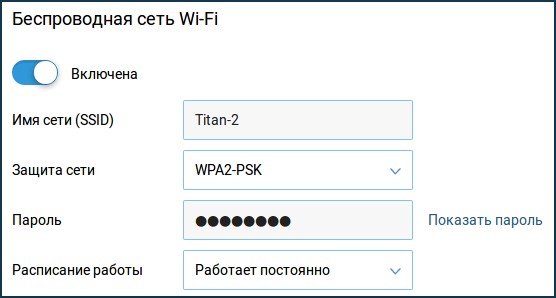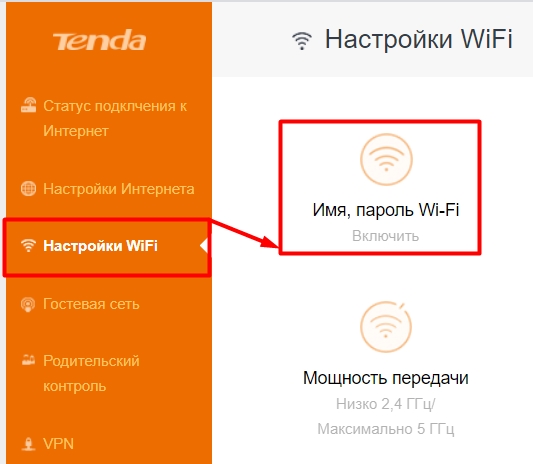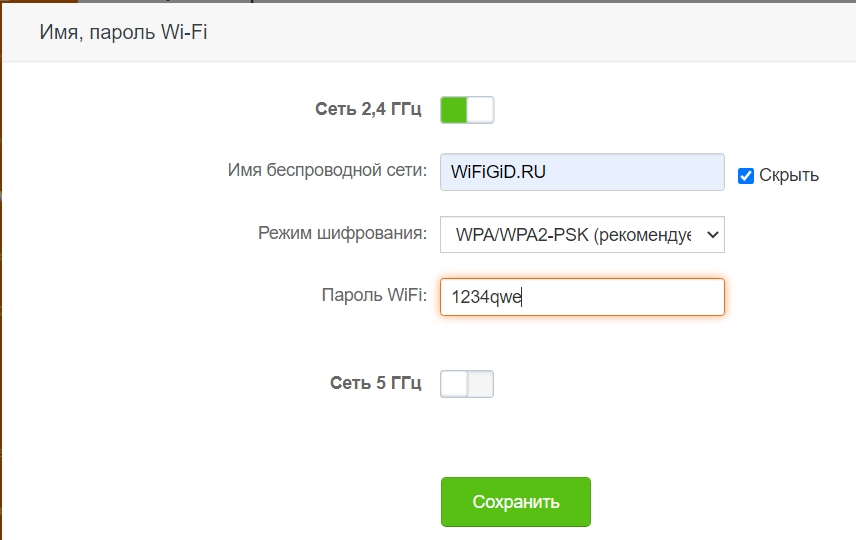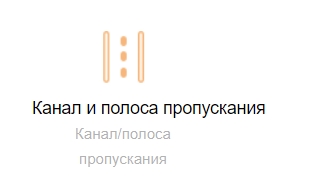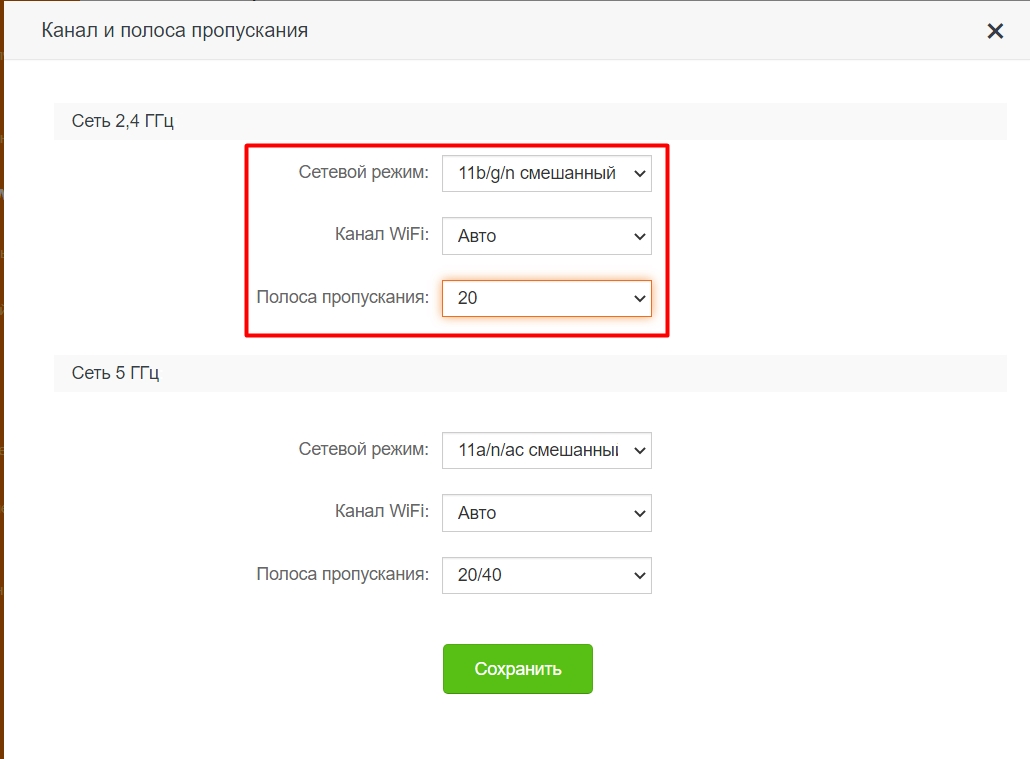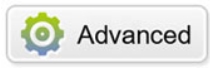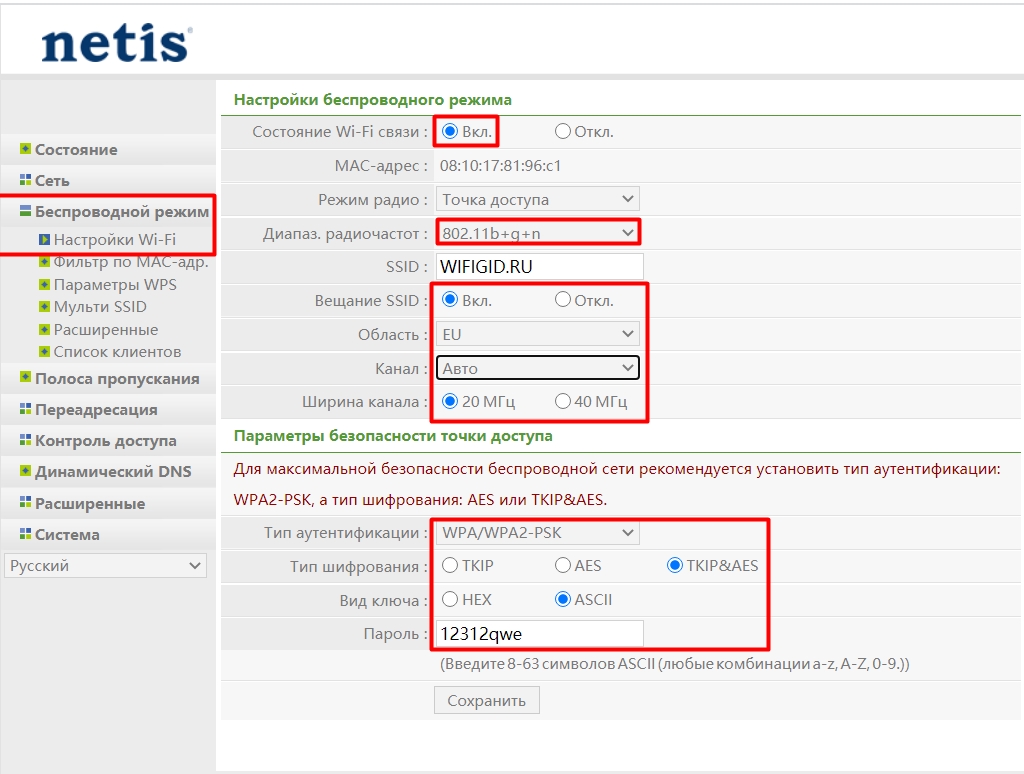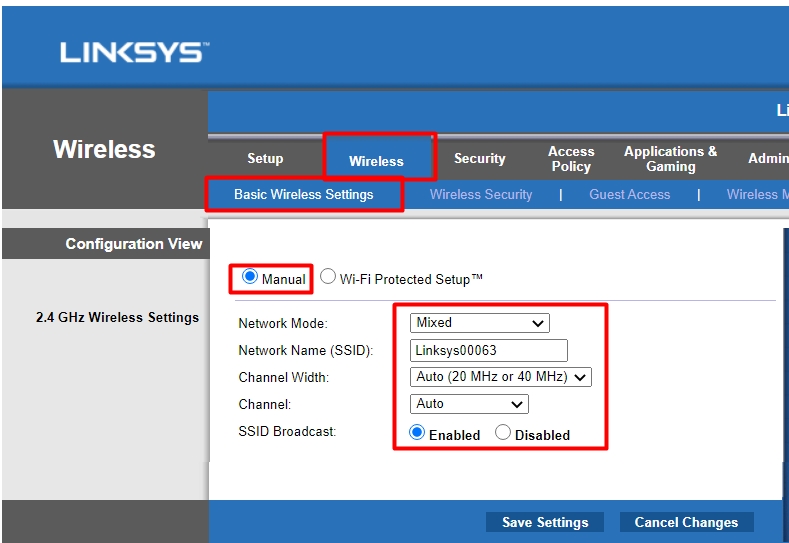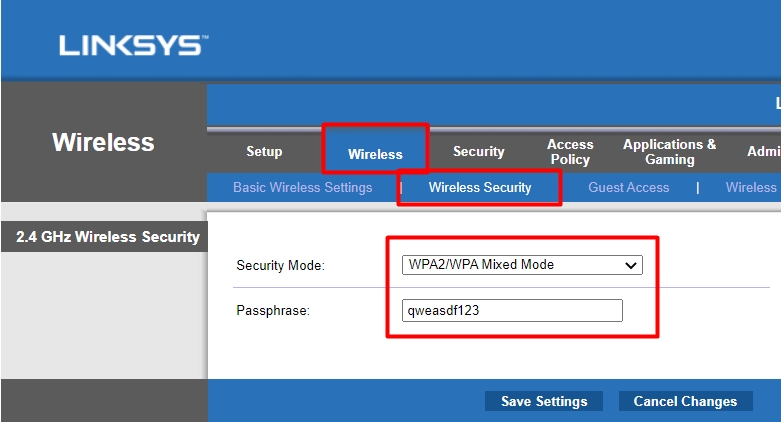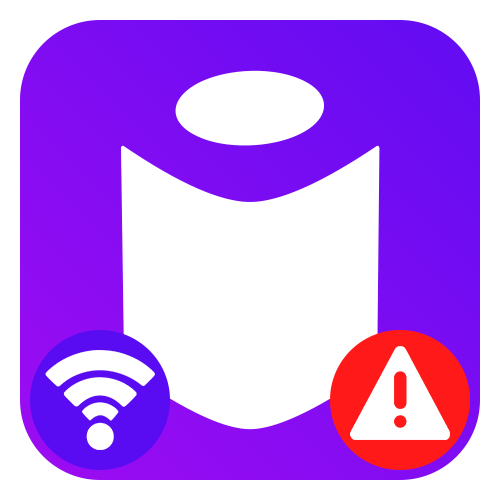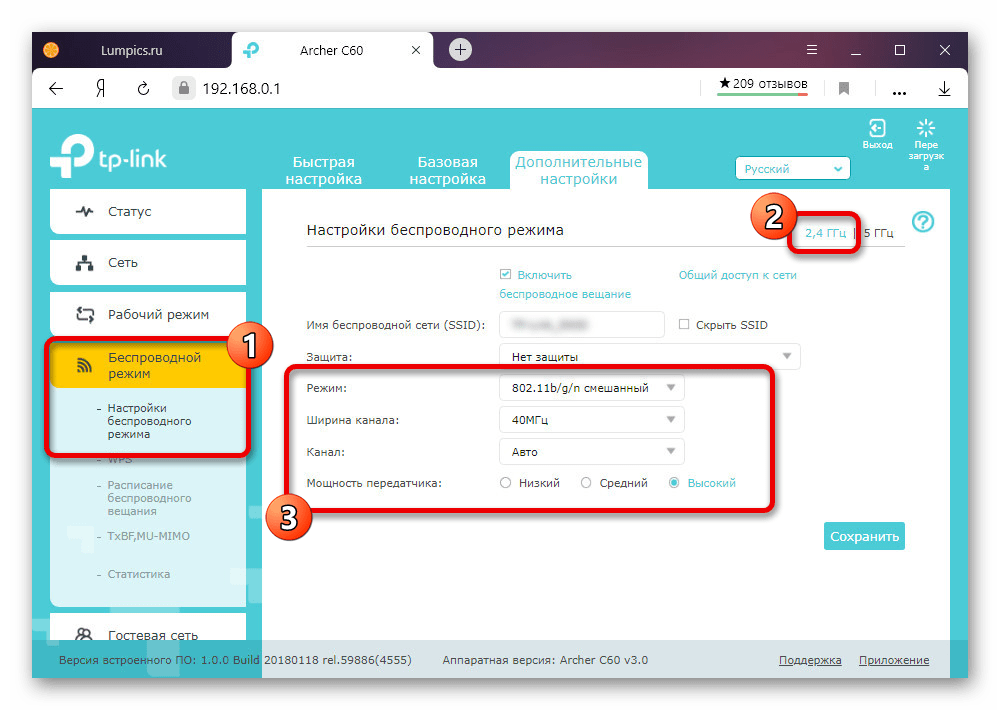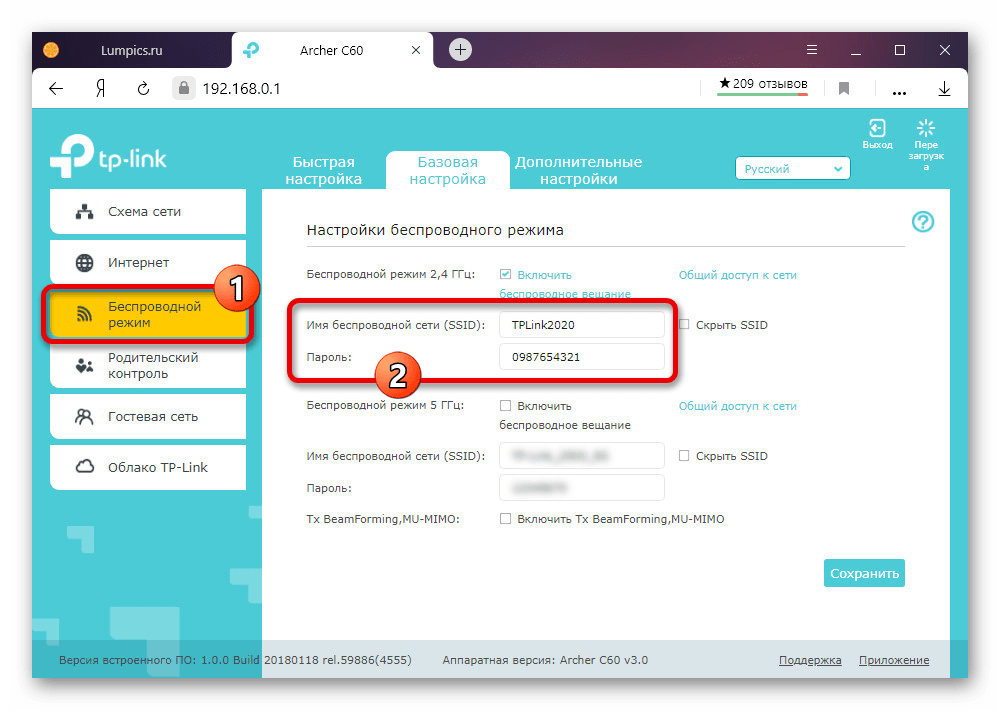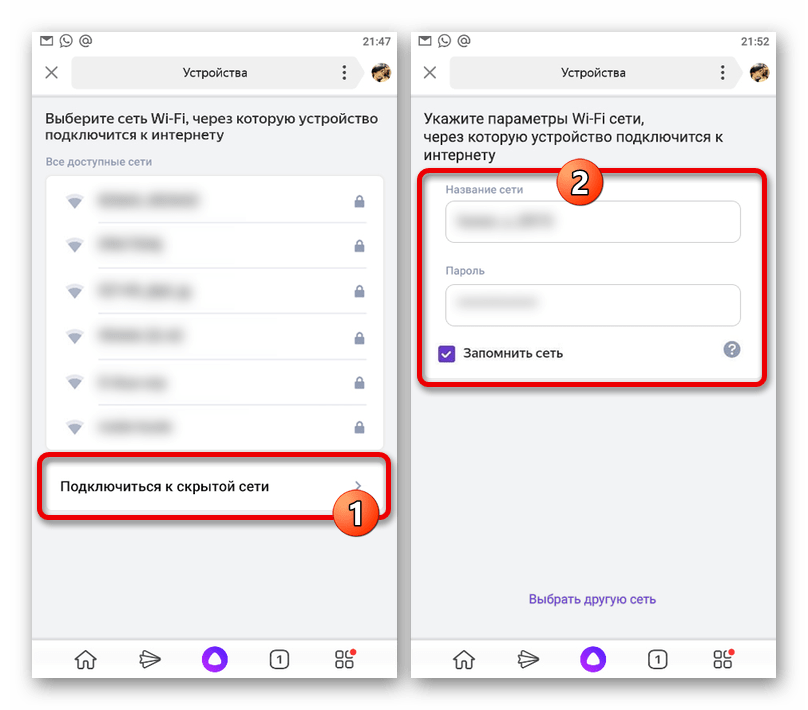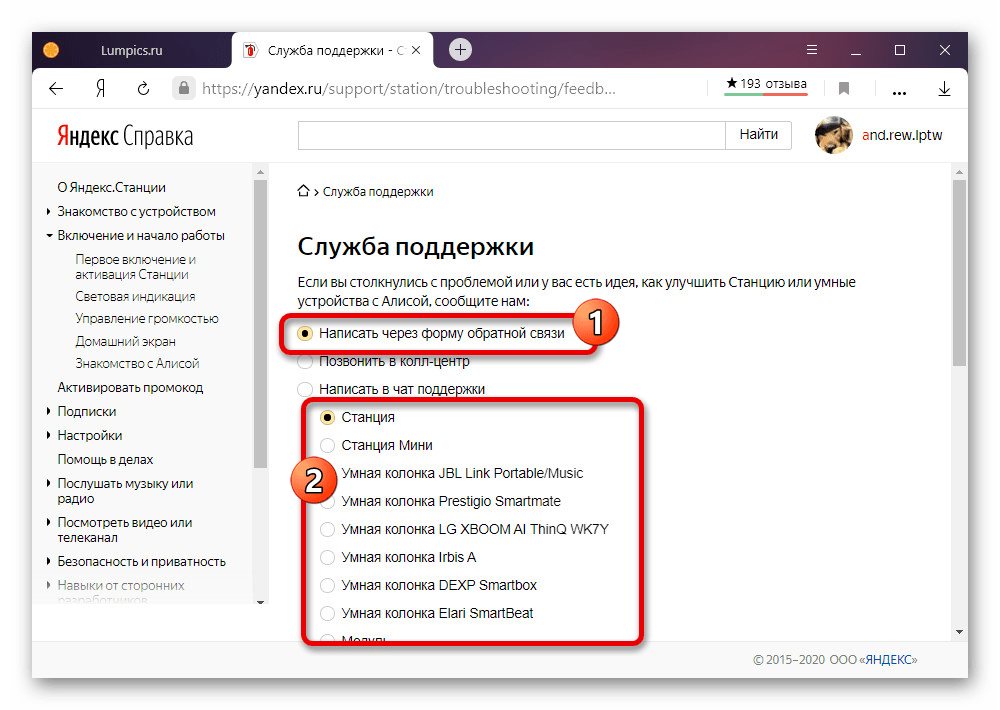На чтение 4 мин Просмотров 23к. Опубликовано
Обновлено
Наверняка каждый владелец Яндекс Станции сталкивался с такой ситуацией, что при обращении к голосовому ассистенту Алиса говорит: «Отсутствует подключение к Интернету». То есть умная колонка не видит Wi-Fi, в результате чего невозможно ни проиграть музыку из плейлиста, ни узнать прогноз погоды, ни послушать последние новости. Единственное, что остается, — использовать Алису как обычную bleutooth колонку, но очевидно, что не этого мы ожидаем от умного гаджета. Итак, что делать, если Яндекс Станция или другая акустика с Алисой внутри не подключается к интернету?
У описанной выше проблемы может быть три основных причины, почему отсутствует подключение к интернету на Яндекс Станции:
- Проблемы с соединением с WiFi на колонке
- Некорректные настройки беспроводной сети или интернета на роутере
- Неисправность колонки с Алисой
Доступность интернета
Как ни странно, несмотря на высокие цены на услуги интернета, зачастую провайдеры работают гораздо хуже, чем хотелось бы. И недостапность интернета в квартире или доме не является редкостью. (Кстати, если у вас негатив по отношению к поставщику услуг связи накопился до такой степени, что вы решили его сменить, то рекомендуем воспользоваться формой на нашем сайте по подбору провайдера по адресу. Обычно переход к конкуренту хотя бы на время помогает решить проблемы).
Поэтому, прежде чем лезть в настройки колонки, я бы рекомендовал подключиться к вашему WiFi с другого устройства — телефона, ноутбука, ТВ — чтобы убедиться, что интернет не видит именно Яндекс Станция. А не вообще в данный момент отсутствует подключение к нему во всей квартире.
Если это так, при этом вы не вносили никаких изменений в настройки сети и интернет раньше был, то попробуйте выполнить следующие действия:
- Перезагрузить роутер
- Перезапустить Яндекс Станцию — отключить от нее кабель питания и вставить на место
- Позвонить в службу технической поддержки провайдера, если не помогает. Вероятно ошибки возникли именно на его стороне или изменились настройки доступа к глобальной сети. Например, поставщик услуг ввел привязку к определенному устройству по MAC адресу. Или сменил тип подключения роутера к интернету с DHCP на PPPoE, L2TP или наоборот.
В связи с недоступностью интернета также стоит вспомнить о том, что нужно проверить баланс на своем счете в личном кабинете — возможно, вы просто забыли внести ежемесячный платеж.
Качество приема беспроводного сигнала
Если вы недавно переставили Яндекс Станцию в другое место, после чего на ней пропала связь с интернетом, то возможно уровень качества приема беспроводного сигнала стало хуже. Из-за этого музыка в ней начала работать с заиканиями, а Алиса периодически не видит интернет. Решение — переместить умную колонку поближе к роутеру. Или установить дополнительный усилитель wifi, который расширит зону приема в помещении.
Подключение Яндекс Станции к роутеру
Если же интернет есть, а подключение отсутствует только на колонке с Алисой, то попробуйте переподключить Яндекс Станцию к WiFi роутеру. Для этого:
- Запускаем мобильное приложение «Умный дом»
- Находим там умную колонку с Алисой и жмем по ее названию
- Открываем пункт меню «Настроить заново»
- Выполняем рекомендации пошагового мастера, которые мы уже видели в инструкции по настройке Яндекс Станции
Настройки сети и интернета на роутере
Что делать, если вы выполнили все по инструкции, а Яндекс Станция все равно не может получить доступ в интернет? Вспомните, не вносили ли вы каких-либо изменений в настройках роутера через панель управления. Если же администратором сети являетесь не вы, и у вас нет доступа к кабинету, то спросите у сисадмина о необходимых конфигурациях для подключения устройств интернету. На отсутствие сети могут повлиять такие факторы, как:
Поломка колонки
Наконец, не стоит исключать и чисто технической поломки приемника WiFi внутри самой беспроводной колонки. Если ни один из приведенных выше способов исправления ошибки не помогает, то следует обратиться в авторизованный сервисный центр или при возможности сдать Яндекс Станцию по гарантии или обмену на новое устройство.
Дополнительную информацию по данной теме можно также почерпнуть из официальной справки от Яндекса
Актуальные предложения:

Задать вопрос
- 10 лет занимается подключением и настройкой беспроводных систем
- Выпускник образовательного центра при МГТУ им. Баумана по специальностям «Сетевые операционные системы Wi-Fi», «Техническое обслуживание компьютеров», «IP-видеонаблюдение»
- Автор видеокурса «Все секреты Wi-Fi»
Всем привет! Пару дней назад столкнулся с проблемой – моя Яндекс Станция почему-то не подключается к WiFi, хотя раньше все было нормально. Как я понял, проблема заключается в том, что в самой колонке есть некоторые нюансы, которые не дают переподключаться к новой сети или даже есть проблемы при коннекте к старой WiFi. Все возможные варианты я перебрал и опишу их в статье. Также я с пояснениями и картинками расскажу, как с самого начала подключить Яндекс станцию к вай-фай. Если возникнут какие-то вопросы, то пишите в комментариях.
Содержание
- Подключение колонки
- Не может подключиться
- Сброс настроек колонки и повторное подключение
- Проблема с настройками Wi-Fi
- ASUS
- TP-Link
- D-Link
- ZyXEL Keenetic
- Tenda
- Netis
- LinkSys
- Задать вопрос автору статьи
Подключение колонки
Давайте попробуем еще раз заново её подключить. Для тех, кто её еще не подключал, я опишу процесс с самого начала.
- Если у вас еще не установлена программа «Яндекс с Алисой», скачайте и установите её. Можете воспользоваться ссылками ниже или найти её в поисковике по названию:
- Google Play
- HUAWEI AppGallery
- Как только запустите приложение, согласитесь со всеми предложениями программы. Если вы еще не вошли в свой аккаунт Яндекс, то нужно будет авторизоваться. Если у вас нет аккаунта – создайте его. После нужно будет нажать на логотип «Алисы» (который находится внизу в центре), чтобы активировать звукового помощника. Далее скажите:
«Настрой колонку»
- Откроется раздел «Умного дома», где нужно будет напротив устройств «Умные колонки» нажать «Подключить».
- Далее выберите тип колонки: Макс, Станция или Станция Мини. На колонке индикатор должен мигать белым цветом, если этого не произошло, то выключите и снова включите колонку. Если и в этом случае лампочка не мигает белым, то зажмите кнопку с изображением перечеркнутого микрофона на 5-7 секунд. Нажимаем «Продолжить». Из списка выберите вашу домашнюю Wi-Fi сеть.
- Введите пароль и кликните «Продолжить». После этого поднесите телефон колонке и нажмите по кнопке внизу.
- Телефон произведет ряд странных звуков, и колонка подключится.
Не может подключиться
В первую очередь при первичном подключении колонки к вашему Wi-Fi вам нужно подключить к этому вай-фай ваш смартфон (с которого вы будете осуществлять настройку). Зайдите в настройки, перейдите в раздел «Wi-Fi» и посмотрите, чтобы телефон был подключен к вашему вайфай.
- Быстро зайти и посмотреть список всех сетей можно через меню «Шторка». Далее зажмите пальцем на иконке «Wi-Fi».
- Можно зайти туда через «Настройки».
- Откройте раздел «Сети и Интернет».
- И там уже будет Wi-Fi. Когда подключитесь к основной вашей сети, попробуйте также отключить «Мобильный интернет».
Если все равно не получается подключиться, то попробуйте перезапустить роутер:
- Выключите его от сети или нажмите на кнопку «Power».
- Подождите так примерно минуты 2-3.
- Снова включите и попробуйте сопрячь устройства.
Сброс настроек колонки и повторное подключение
Обычно проблема с подключением возникает, когда человек меняет роутер на новый или изменяет настройки маршрутизатора. В таком случае у нас есть два варианта:
- Поменять настройки вай-фай роутера таким образом, чтобы конфигурация была такая же как на прошлом маршрутизаторе. Я говорю про имя Wi-Fi сети, пароль, ширину канала, поддерживаемые стандарты, а также частоту. Про это я напишу в следующей главе.
- Сбросить конфигурацию колонки и переподключить её заново.
Давайте выполним сброс:
- Выключаем колонку.
- Зажимаем кнопку с изображением перечеркнутого микрофона. Не отжимаем её, пока я об этом не напишу.
- Снова включаем колонку.
- Как только подсветка загорится желтым, отпускаем кнопочку.
- Далее вы услышите то приветствие, которое слышали в самом начале до настройки.
- Теперь заново её настраиваем – смотрим первую главу этой статьи. Если снова будут проблемы с подключением, то смотрим главу «Проблема с настройками Wi-Fi».
Если подключиться все равно не удается, то скорее всего есть проблемы с некоторыми настройками Wi-Fi. Например, старые модели могут не работать с частотой 2,4 ГГц. Давайте исправим это. Нам нужно зайти в настройки роутера, для этого открываем браузер и в адресную строку вводим IP (состоит из цифр) или DNS (состоит из букв) вашего маршрутизатора. Адрес можно подсмотреть на этикетке под корпусом. Чаще всего используют адреса:
192.168.1.1
192.168.0.1
Далее нужно ввести логин и пароль.
НЕ МОГУ ВОЙТИ! Если у вас есть проблемы со входом в роутер – читаем эту инструкцию.
Прежде чем мы начнем, я объясню, что именно нам нужно сделать:
- Если у вас роутер работает с двумя диапазонами, то мы будем использовать 2,4 ГГц. На некоторых аппаратах нужно отдельно включать сети, так как стоит параметр Dual Band, которые их объединяет.
- Если сеть скрыта, то мы должны сделать её видимой.
- Установим ширину канала в 20 МГц.
- Установим автоматический режим, который работает с тремя стандартами 802.11b/g/n.
- Проверим, чтобы пароль от сети не содержал посторонние символы и состоял только из цифр и латинских букв.
ASUS
TP-Link
Прошивка 1
Прошивка 2
Прошивка 3
D-Link
Если у вас темный интерфейс, то эти пункты меню находятся в разделе «Расширенные настройки» – «Wi-Fi».
ZyXEL Keenetic
На новой прошивке подобные настройки находятся в разделе «Домашняя сеть» – «Беспроводная сеть Wi-Fi».
Tenda
Netis
LinkSys
Содержание
- Причина 1: Неправильный выбор сети
- Причина 2: Настройки Wi-Fi роутера
- Причина 3: Слабый сигнал
- Причина 4: Мобильный интернет
- Обращение в службу поддержки
- Вопросы и ответы
Причина 1: Неправильный выбор сети
Для того чтобы Яндекс.Станция могла стабильно подключиться к роутеру, необходимо использовать сеть, в которой заранее был зарегистрирован смартфон с приложением Яндекса. Таким образом, самой очевидной причиной является то, что вы попросту пытаетесь использовать другое соединение.
Подробнее: Как подключить интернет на смартфоне
- Наиболее часто встречающейся проблемой, из-за которой Яндекс.Станция не может подключиться к интернету по беспроводной сети, заключается в том, что роутер настроен на работу в диапазоне 5 GHz. Зайдите в настройки устройства, описывать которые мы не будем из-за существования множества моделей, и поменяйте значение на 2.4 GHz, оптимальное для рассматриваемой колонки.
Подробнее: Подключение Яндекс.Станции к телефону
- Обязательно удостоверьтесь, что в качестве «Режима подключения» установлен комбинированный вариант «b/g/n», а не конкретное значение. Кроме того, можете принудительно изменить «Ширину канала», выбрав «40 МГц» из списка.
- Последнее, что можно и нужно сделать, это изменить данные сети таким образом, чтобы ни SSID, ни пароль не содержали каких-либо специальных символов. В идеале лучше всего ограничиться цифрами и буквами разного регистра.
Завершив изменение параметров, выполните перезагрузку умной колонки путем отключения адаптера питания и повторного включения через несколько минут. После этого попробуйте заново произвести настройку, и если проблем не будет, задачу можно считать решенной.
Подробнее: Включение Яндекс.Станции
Причина 3: Слабый сигнал
Может быть и такое, что колонка подключается к интернету без каких-либо проблем, однако в процессе использования наблюдаются разрывы соединения, препятствующие работе большинства функций. В таком случае попробуйте установить Станцию как можно ближе к роутеру, а также, если это возможно на вашей модели, изменить уровень сигнала в настройках.
Кроме сказанного, причина неполадок может быть и на стороне провайдера, который не способен обеспечить стабильный интернет, необходимый Яндекс.Станции. Убедиться в этом можно разными методами, начиная с измерения скорости и заканчивая отслеживанием потери пакетов, однако при обнаружении проблем остается только обратиться к поставщику услуг.
Причина 4: Мобильный интернет
В списке доступных для подключения Wi-Fi сетей может отсутствовать нужный вариант, если вы хотите установить соединение через мобильный интернет с настроенной заранее точкой доступа. Чтобы избавиться от проблемы, следует воспользоваться разделом «Подключиться к скрытой сети» и вручную указать требуемые данные.
Подробнее: Подключение Яндекс.Станции к интернету
Обращение в службу поддержки
Если после ознакомления с инструкцией и выполнения соответствующих действий неполадки сохраняются, можете обратиться в службу поддержки Яндекс.Станции с помощью формы на специальной странице. И хотя здесь доступно несколько вариантов, мы рекомендуем использовать «Форму обратной связи», выбрав устройство и предоставив требуемые данные, не забывая про детальное описание ситуации.
Перейти к созданию обращения в службу поддержки Яндекс.Станции
Еще статьи по данной теме:
Помогла ли Вам статья?
Содержание
- 1 Проблемы с Wi-Fi (частоты, пароли)
- 2 Не удаётся получить список сетей
- 3 Проблемы с учётной записью
- 4 Проблемы с подключением устройств Умного дома
- 5 Проблемы с работой сервисов: Музыка итд
- 6 Ошибки при выходе из режима ожидания
- 6.1 Dexp каждое утро теряет сеть
- 6.2 Контент недоступен
- 7 Как переподключиться или сменить сеть Wi-Fi
- 8 Несколько точек доступа
Предлагаем чек-лист решения проблем с невозможностью активации, подключиться к Wi-Fi, сбоям в работе с Интернетом и сервисами, и т.д. Также обратите внимание на статью Модуль теряет колонку.
Внимание!!!
Советы на этой странице подразумевают, что вы подключали колонку/модуль строго по шагам, описанным в инструкции и отображаемым на экранах настройки, или официальной Справке (например, для Мини она здесь , для Макса — здесь), и у вас ничего не получилось.
Проблемы с Wi-Fi (частоты, пароли)
| Признаки | Исправление |
|---|---|
|
Колонка не принимает пароль от Wi-Fi Сбой возникает при прослушивании пароля с динамика телефона |
Для Станций с поддержкой 5ГГц может помочь отключение Band Steering в роутере. Когда настройка включена, обе частоты роутера складываются в одну сеть. Необходимо разделить её на 2 отдельные: 2,4 ГГц и 5 ГГц. Если не помогло, используйте мобильное приложение «Wi-Fi Analizer» для анализа соседних Wi-Fi сетей и установите на своем роутере менее занятый канал (часто помогает выбрать 5-7). Переключите тип шифрования на TKIP+AES. Если ничего не помогло — обращайтесь в техподдержку, при этом выпишите серийный номер устройства и/или скопируйте Device_ID из приложения Яндекс. |
* наиболее частые причины: длинный пароль и нетипичные символы
Не удаётся получить список сетей
Необходимо включить GPS-локацию на смартфоне.
Проблемы с учётной записью
| Признак | Исправление |
|---|---|
|
Поочерёдно возникают ошибки «Что-то пошло не так» и «В вашем Wi-Fi не обнаружен Интернет» Привязываемая учётная запись размещена не на yandex.ru, а на «Почте для домена» (эта ошибка возникает только на старых прошивках!) |
|
Указание DNS-серверов Яндекса можно также использовать для блокирования нежелательной информации (семейный, детский фильтр). Подробнее смотрите здесь: dns.yandex.ru
Некоторые пользователи предпочитают DNS Cloudflare: 1.1.1.1 и 1.0.0.1
Проблемы с подключением устройств Умного дома
Помимо общих причин, описанных в статье, подключению W-Fi-устройств к умному дому, может мешать отключенный тумблер «Локальная сеть» в приложении Яндекс на iOS, отключенный мультикаст в роутере, и другие внутрисетевые ограничения.
Проблемы с работой сервисов: Музыка итд
| Признак | Исправление |
|---|---|
|
Останавливаются или вообще не играют треки Я.Музыки |
|
Ошибки при выходе из режима ожидания
Dexp каждое утро теряет сеть
Потери связи каждое утро, скорее всего, вызваны истечением времени аренды в DHCP в роутере.
Решение:
- Зайти в настройки роутера.
- В разделе (скорее всего) LAN -> DHCP найти MAC-адрес колонки.
- Выписать его на листок.
- В разделе (скорее всего) LAN -> Фиксированный IP присвоить в MAC-адресу колонки статический IP-адрес.
Этот способ помогает и во многих других случах, если связь с роутером не очень стабильна.
Контент недоступен
Ошибка однократная. Возникает, как правило, на оставленном на паузе видеоконтенте «из сети», на Станции, или Модуле.
Многие серверы (например, Youtube), чтобы избежать паразитирования на своей видеобазе, не только разрывают соединение, но ещё и выдают временные ссылки на файлы, которые становятся недействительными спустя время.
Когда после долгого простоя пользователь включает телевизор (или пробуждает колонку командой), Станция/Модуль проверяют наличие соединения с видеопотоком, но сервер его уже уничтожил. В этот момент и возникает ошибка о недоступности контента.
Выход из ситуации — 2 простые команды:
- «Назад» (переходим в ранее созданную галерею поиска)
- «Продолжить» (соединение с сервером будет восстановлено; в части случаев воспроизведение видео сбросится на начало)
Или «Домой», если видеофайл вам действительно больше не нужен.
Вообще, хорошее правило — каждый раз, уходя из дома или ложась спать, «парковать» устройства на домашний экран.
Как переподключиться или сменить сеть Wi-Fi
Причины могут быть самыми разными: глюк сети, смена роутера, переезд, или выезд на природу на шашлыки.
Порядок действий описан на странице Сброс и перезагрузка умной колонки
Несколько точек доступа
Я регулярно вожу станцию.мини на дачу. Каждый раз, приехав, я должен настроить ее на дачный wifi. Вернувшись в город - снова настроить на wifi в квартире. Было бы удобно, если бы станция, как телефон или ноутбук, запоминала несколько точек доступа.
Просто присвойте точкам и дома и на даче одинаковые названия сети и пароли. Не придётся перенастраивать не только колонки, но и любые другие устройства.
Разберемся, почему почему Яндекс.Станция никак не подключается к Wi-Fi…
Вы наконец-то купили умную колонку. Включили Яндекс.Станцию, уже в предвкушении эмоций, но…
[adace-ad id=»5173″]
Умная колонка просто не подключается. В чём причина? Давайте разбираться!
Нет доступа в интернет
Когда Яндекс.Станция не подключается Wi-Fi ― необходимо проверить наличие интернета. Проблемы с подключением умной колонки к Wi-Fi возникают, если доступ в интернет ограничен.
Чтобы колонка подключилась требуется стабильный Wi-Fi
Чтобы проверить связь с интернетом, откройте сайт yandex.ru на компьютере или телефоне. Если действие не удалось ― перезагрузите роутер.
Новые настройки колонки
Колонку стоит настроить заново, если она не видит Wi-Fi. Для этого нажмите кнопку активации и откройте приложение Яндекс на своём смартфоне.
Скажите: «Алиса, настрой колонку» и выберите в списке доступных устройств станцию
Нажмите «Настроить заново», выберите сеть Wi-Fi и введите пароль. Разместите смартфон рядом с колонкой и нажмите «Проиграть звук». Дождитесь подключения (это займет пару минут).
Настройки роутера
Если возник вопрос, почему Яндекс.Станция не подключается к Wi-Fi — придётся проверить корректность работы роутера. Перезагрузите его. В редких случаях — понадобится изменить настройки устройства.
[adace-ad id=»5168″]
Чтобы откорректировать настройки роутера, перейдите на сайт производителя устройства. Данные для входа и адрес роутера, обычно, указаны на наклейке на самом роутере. Обязательно заранее скопируйте эти параметры (по умолчанию), ведь возможно к ним придется вернуться.
Обратиться в поддержку
Если настроить интернет для стабильной работы колонки не удается — обратитесь в поддержку производителя роутера.
В тикете опишите проблему + укажите модель устройства, частоту, способ авторизации, имя сети, тип шифрования
Параметры смотрите на странице с настройками роутера, во вкладке «Беспроводной режим». Данные для входа и адрес страницы —указаны на наклейке, расположенной на нижней панели роутера.
Резюме
Важно: попробуйте поместить Яндекс.Станцию ближе к роутеру (при подключении через мобильный интернет ― рядом с со смартфоном).
Запомните: если ничего не помогло — сдайте устройство обратно в магазин.
Зная, почему почему Яндекс.Станция никак не подключается к источнику Wi-Fi — решаем проблему самостоятельно.